説明機能仕様ダウンロード画像使い方
ワンクリックでライトモードとダークモードを切り替えることができます
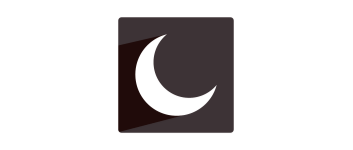
タスクトレイのアイコンをクリックするだけで Windows のライトモードとダークモードを切り替えることができるアプリケーション。アプリやエクスプローラのほかに、タスクバーとスタートメニューにもライト/ダークモードを適用することもできます。
Nightlight の概要
Nightlight は、Windows のテーマをライトモードとダークモードの間で切り替えるための、シンプルで軽量な通知領域のアイコンとして機能します。
Nightlight の機能
Nightlight の主な機能です。
| 機能 | 概要 |
|---|---|
| メイン機能 | Windows のライトモードとダークモードを切り替える |
| 機能詳細 | Windows のライトモードとダークモードをアイコンのクリックで切り替え |
| オプション機能 | タスクバーとスタートメニューにもモードを適用する |
アイコンをクリックするだけでモードを変更できます
Nightlight は、Windows のライトモードとダークモードをかんたんにすばやく切り替えるためのアプリケーションです。
タスクトレイに表示されるアイコンをクリックするだけで、ライトモードとダークモードを切り替えることができるので、昼間はライトモードを使用して夜間はダークモードを使用したい、といったような場合に役に立ちます。
インストールするだけですぐに使用できます
Nightlight をインストールすると、Windows 起動時に自動的に実行されるように設定されるので、アプリを手動で起動せずにいつでも使用することができます。
デフォルトでは、モードを切り替えた場合はアプリやエクスプローラ、システムのモードが変更されますが、設定から、タスクバーやスタートメニューのテーマも変更するように設定できます。
シンプルで便利なアプリケーション
Nightlight は、システムトレイのアイコンからワンクリックでモードを切り替えることができる便利なアプリケーションです。普段から、ダークモードとライトモードを切り替えて使用している人や、状況によって目に優しいダークモードを使用したい人におすすめできます。
機能
- Windows のライトモードとダークモードを切り替える
- アプリ、エクスプローラ、システムのモードを切り替える(デフォルト)
- タスクバーとスタートメニューにも適用する(オプション)
使い方
インストール
1.インストール方法
- ダウンロードした TAR ファイルを解凍し、「RUN_ME.bat」ファイルをダブルクリックして実行します。
- 警告画面が表示されたら、[インストール]ボタンをクリックします。以上でインストールは完了です。
- インストールが完了したら、ファイルは削除して OK です。
- インストールが完了するとスタートアップに登録され、Windows 起動時に Nightlight は自動的に実行されます。
基本的な使い方
1.基本的な使い方
- Nightlight を起動すると、トレイアイコンが表示されます。
- トレイアイコンをクリックすると、ライトモードとダークモードを切り替えることができます。
2.右クリックメニュー
- 右クリックメニューから、操作や設定ができます。
- 「Settings」の「Start Menu & Taskbar」を有効にすると、スタートメニューとタスクバーのテーマも変更されます。

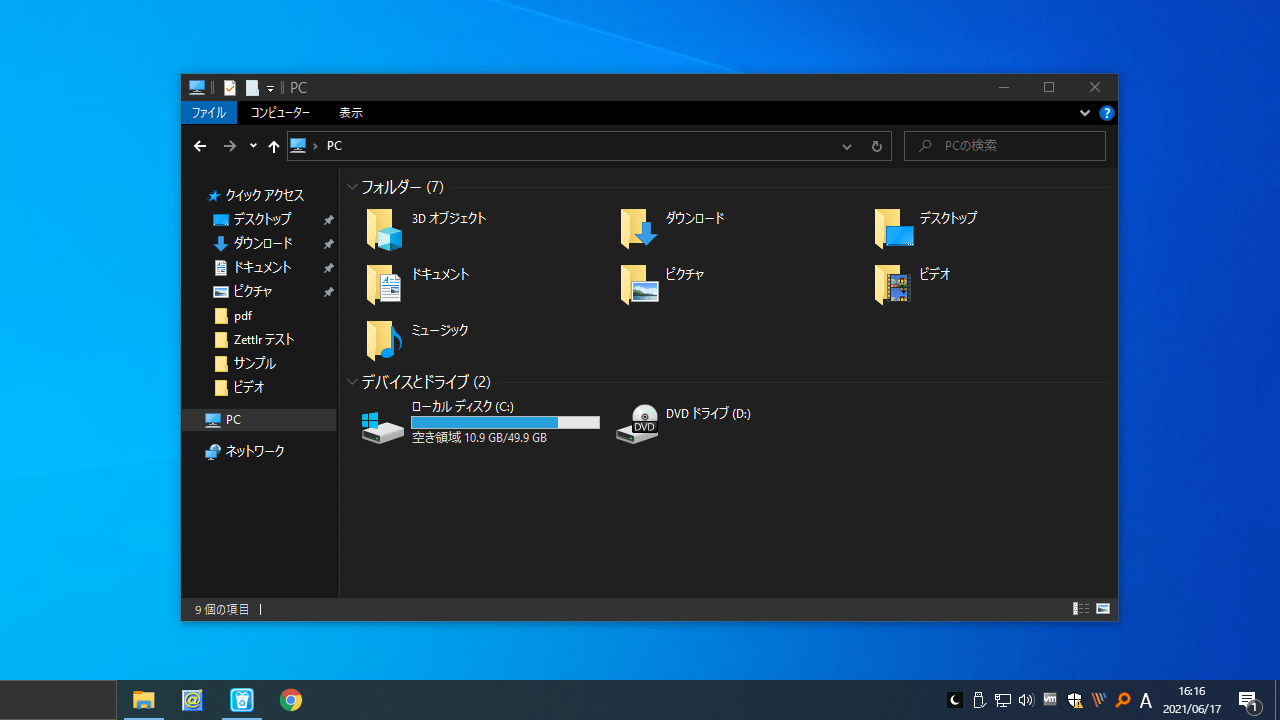
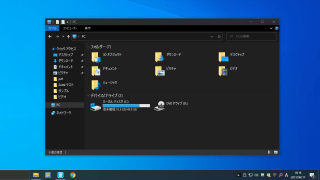
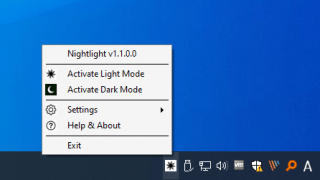
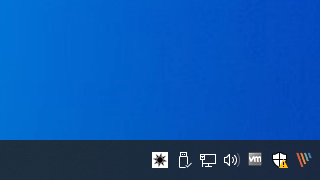
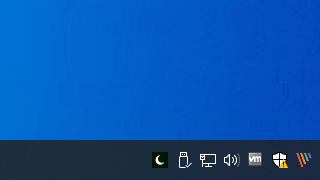
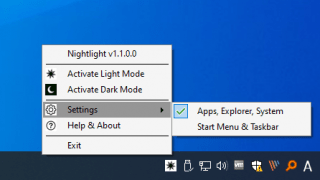
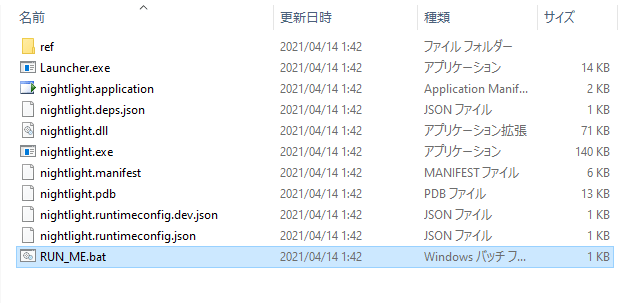
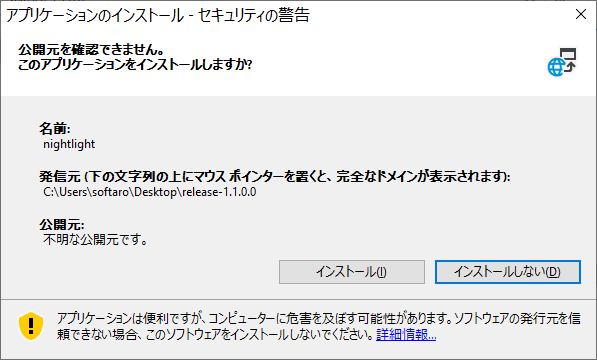
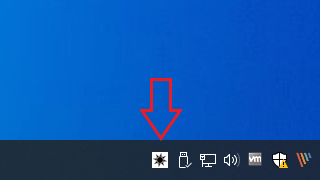
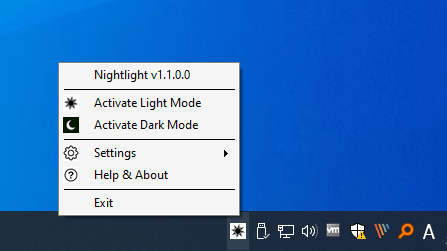
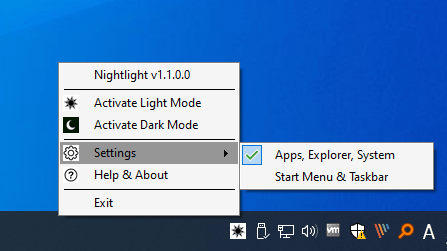
Nightlight は、どなたでも無料で使用できます。